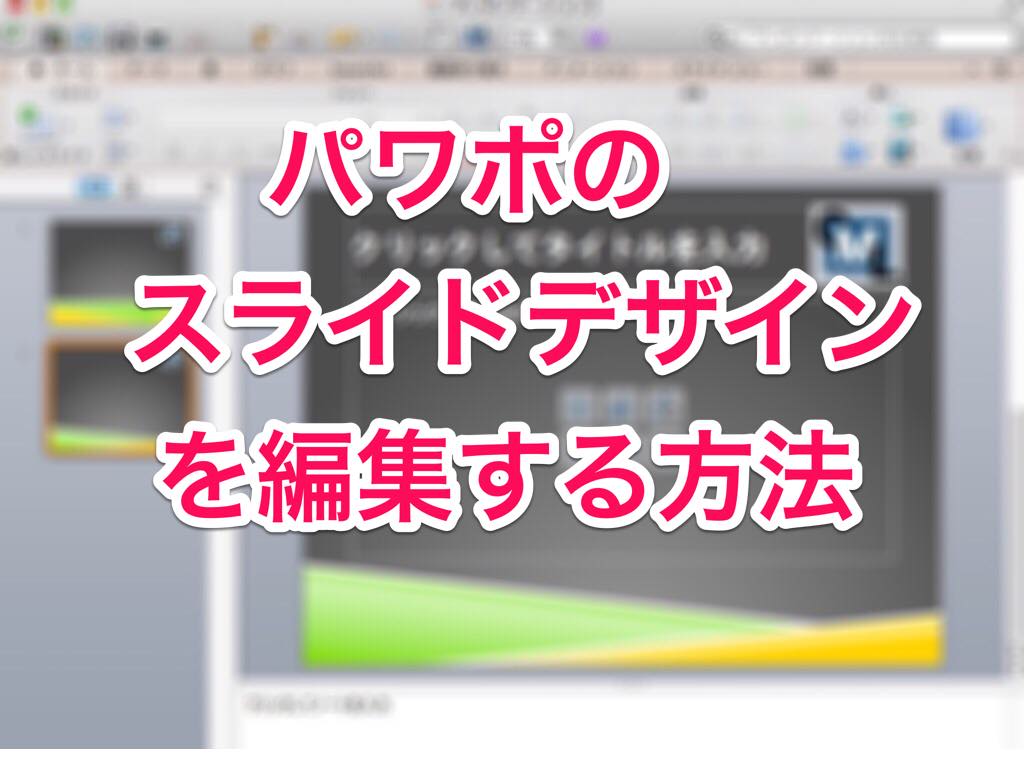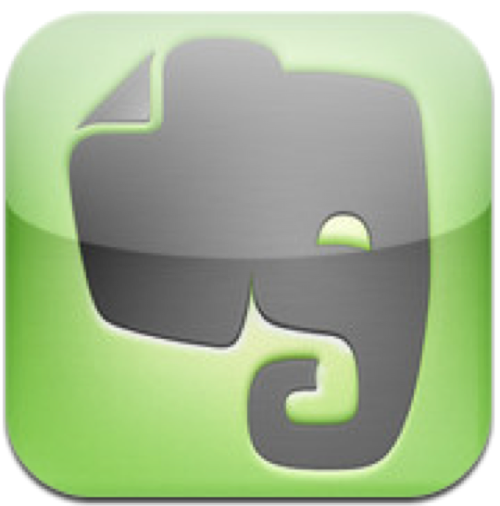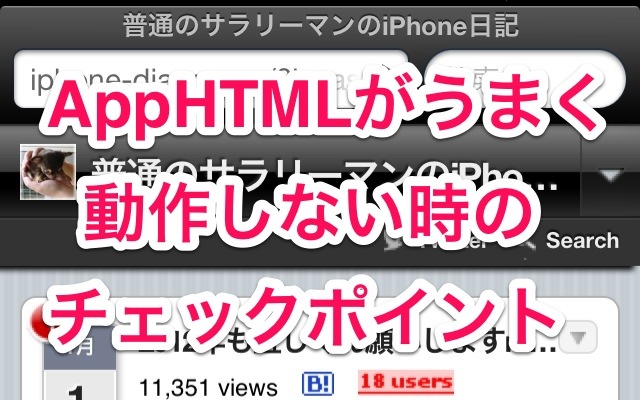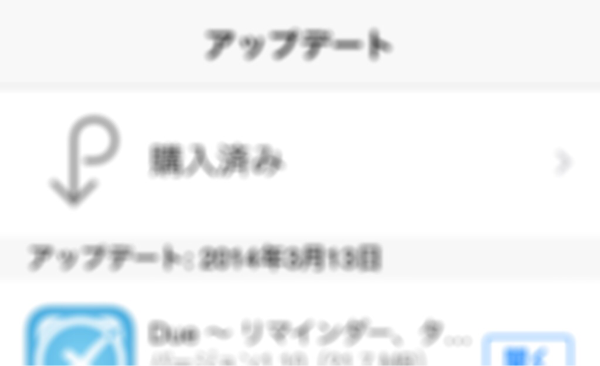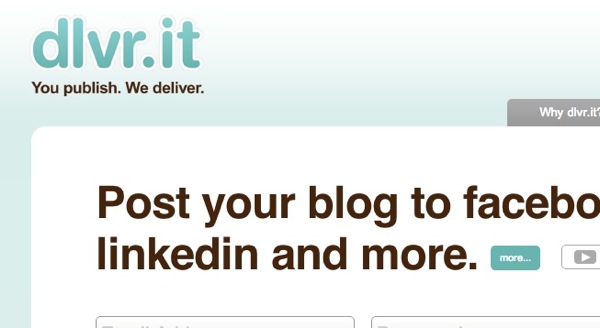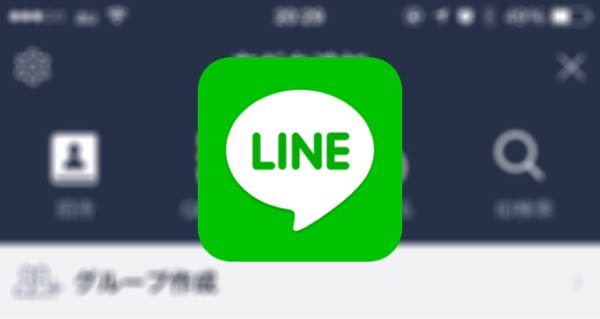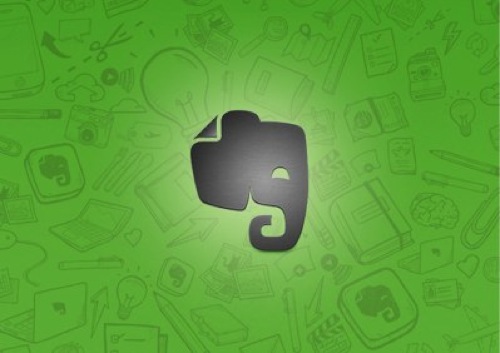
どーも。taka(@takaiphone2010)です。
先日アップデートされたEvernote for iPhone,iPadですが、使いやすくて気に入ってます。
Evernoteの検索は検索に特化したアプリwithEverで行うことが多いのですが、新しくなった純正アプリからでも検索条件を保存できるんだな〜と小さな気づきがあったので書いておこうと思いました。多分、バージョンアップ前からできたのだと思いますが、以外に気づきにくいところなのかなと。
SPONSORED LINK
▼新しいアプリでは、全てのノートやノート一覧画面では一番上に検索ボックスが表示されています。もし表示されてなければ、画面を下に引っ張ってみれば出てくると思います。(画面表示の位置によっては隠れている場合があります。)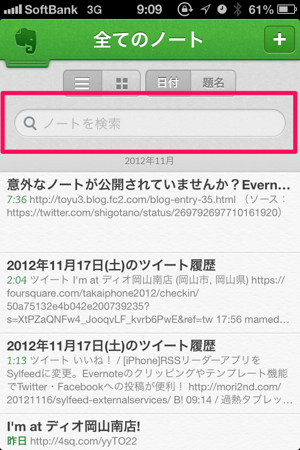
▼検索したキーワードや条件を入力して検索を実行します。ここまでは普通に検索です。
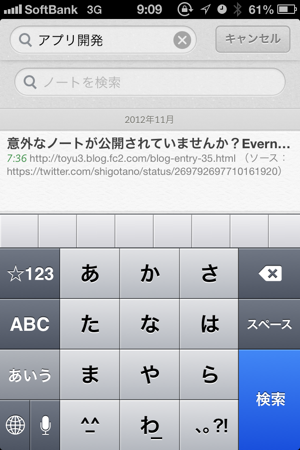
▼検索結果が表示されるのですが、密かに結果画面の右上側に小さく「虫眼鏡にプラスがついたボタン」が表示されています。
これが検索条件を保存するボタンです。
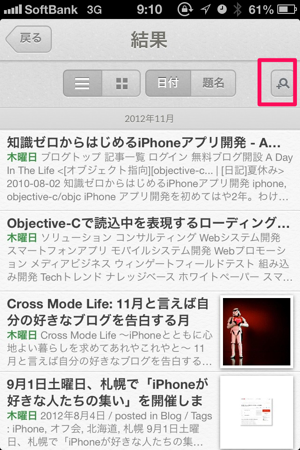
▼検索条件の追加ボタンをタップすると、保存名称を決定できるので、適当に決めて、右上の「保存」ボタンをタップすれば完了です。
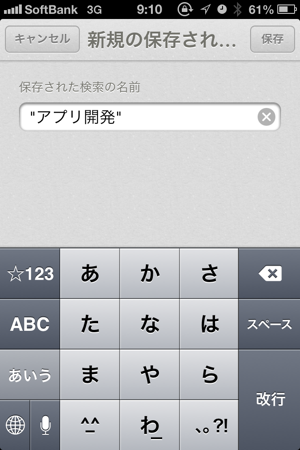
▼再度検索をする時に、「保存された検索」がリストに現れるようになります。
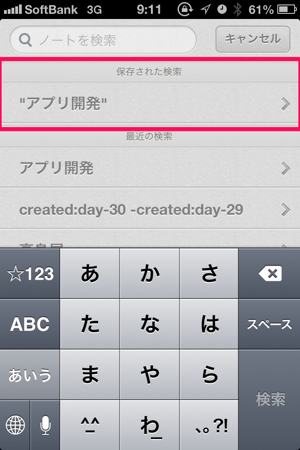
この保存した検索はもちろん、Evernote上に保存されているようで、PC環境からでもみることができます。
できるポケット スマートフォンでEvernoteを使いこなす本
posted with ヨメレバ
北 真也,できるシリーズ編集部 インプレスジャパン 2013-03-15